2025 مؤلف: Leah Sherlock | [email protected]. آخر تعديل: 2025-01-24 17:47:03
عمليًا لا أحد الآن يستخدم كاميرات الأفلام ، وتسمح لك الكاميرات الرقمية بتحرير الصور من خلال برامج خاصة. إحدى وسائل تصحيح عدم دقة الصورة أو إزالة البقع المختلفة هي "Healing Brush" في الفوتوشوب ، وسنتحدث عنها.
ما هو "فوتوشوب"؟
مع تطور الكاميرات الرقمية ، كانت هناك حاجة لتطوير محرر خاص متعدد الوظائف. تم تطوير "Photoshop" بواسطة Adobe Systems وتم استخدامه للعمل مع الصور كاملة الطول ، ولكنه يحتوي أيضًا على بعض أدوات النقاط في وظائفه.
اليوم ، يتم استخدام "Photoshop" لمعالجة كل من صور الهواة والمحترفين. يعمل البرنامج على أنظمة تشغيل Windows و Mac OS.

في مجموعته ، يحتوي البرنامج على أكثر من مائة أداة ووظيفة مختلفة ، بالإضافة إلى عدد كبير من التأثيرات لتحرير الصور. مشتمل"Healing Brush" في "Photoshop" هي إحدى طرق تصحيح الصور.
ما هي فرشاة المعالجة؟
"فرشاة المعالجة" هي أداة يمكنها إصلاح العيوب بناءً على المناطق المجاورة في الصورة. لا يتم رسم هذه الوظيفة باستخدام وحدات البكسل المحددة في الصورة فحسب ، بل تقارن أيضًا الإضاءة والشفافية والظلام. نتيجة لذلك ، أثناء عملية الاستعادة ، يتم الحصول على منطقة لا تختلف عن بقية الصورة.
لا تنطبق ميزات مثل Healing Brush في Photoshop على الصور فحسب ، بل تنطبق أيضًا على الرسوم المتحركة أو مقاطع الفيديو.
كيفية استخدام
لاستخدام هذه الأداة ، حددها في شريط الأدوات. ثم قم بما يلي
أولاً ، انقر فوق حامل الفرشاة لتحديد الخيارات.
- إذا كنت تعمل من جهاز لوحي ، في قائمة "الحجم" ، حدد "ضغط القلم" ، وقم أيضًا بتعيين "عجلة النسخ" - سيتيح لك ذلك استخدام البرنامج بشكل أفضل على الشاشة الحساسة لجهاز الكمبيوتر. جهاز. إذا كنت أثناء العمل لا تحتاج إلى تكبير أو تصغير الصورة ، فانقر فوق عنصر "تعطيل".
- وضع التراكب. للحفاظ على الضوضاء وحبوب الفيلم ، استخدم فرشاة ناعمة الرأس وانقر على "استبدال".
- مصدر البكسل لأعمال الترميم. هناك خياران: "عينة" - ثم بكسل منصورة نشطة أو "نقش" - سيتم أخذها من النمط
- يجب تعيين المحاذاة لأخذ عينات مستمرة من وحدات البكسل ، حتى لا تفقد النقطة المطلوبة عند تحرير زر الماوس. إذا لم يكن مطلوبًا ، فقم بإلغاء تحديد هذا المربع.
- حدد عينة من الطبقات المحددة. إذا كانت الطبقة الحالية فقط بحاجة إلى التصحيح ، فاضبط الخيار على نشطة ، إذا كانت متعددة ، ثم كل الطبقات ، ومن الممكن أيضًا تعيين "الحالية والتالية".
- عشوائي - يجب خفض هذه المعلمة إلى الحد الأدنى عند العمل مع صورة خشنة الحبيبات.
ثانيًا ، حدد نقطة الإنتاج. للقيام بذلك ، انقر فوق أي منطقة استرداد أثناء الضغط باستمرار على مفتاح Alt. عند العمل على عدة صور في وقت واحد ، ضع في اعتبارك أنه يجب أن يكون لديهم نفس نظام الألوان.

ثالثًا ، يمكنك تعيين معلمات إضافية في لوحة "Source of clones" ، حيث يمكنك تحديد ما يصل إلى خمسة مصادر مختلفة للإنتاج.
عند تحرير زر الفأرة ، سيتم تحرير الصورة. نظرنا في كيفية استخدام Healing Brush في Photoshop. الآن دعنا ننتقل إلى خيار النقطة.
فرشاة مخروطة
إذا كنت بحاجة إلى إزالة أي بقع من الصورة بسرعة أو غيرها من العيوب الصغيرة ، فستساعدك فرشاة Spot Healing في Photoshop. إنه يعمل عن طريق القياس مع المعتاد ، أي أنه يستخدم البكسل ويقارنهاالصورة ، لكنها لا تحتاج إلى تحديد نقطة للنمط. إنها تستند إلى المنطقة المحيطة بالمنطقة التي يتم ترميمها.

لإجراء تعديلات على الصورة باستخدام هذه الأداة ، قم بما يلي:
- حدد فرشاة موضعية من شريط الأدوات ، فمن الأفضل إضافة قطر أكبر إلى منطقة الاستعادة.
- حدد منطقة البكسل على طول الحافة التي يجب أن يحدث التراكب منها ، واستخدمها لإنشاء النسيج. وأضف أيضًا خيار تقدير المحتوى الأقرب لملء المنطقة بدون حدود ملحوظة.
- حدد "حامل كل الطبقات". عندها فقط اضغط على منطقة التصحيح
وبالتالي فإن فرشاة Spot Healing في Photoshop ستصلح العيوب في الصورة.
ماذا تفعل إذا حدث خطأ
في بعض الأحيان قد تكون هناك أخطاء تتعلق بتشغيل هذه الأداة. في المواقف الأكثر خطورة ، إذا لم تعمل "Healing Brush" في "Photoshop" وكانت عناصر التحرير الأخرى غير متوفرة أيضًا ، فيجب إعادة تثبيت البرنامج مع تعطيل برنامج مكافحة الفيروسات.

إذا كان العمل غير الصحيح متصلاً بالفرشاة نفسها ، فعلى الأرجح أنك اخترت الطبقات الخاطئة أو استخدام الطوابع. تحقق من جميع إعدادات Healing Brush مع النموذج أعلاه وحاول مرة أخرى.
موصى به:
ممثلو فيلم The Good Guy: من هم وما الأدوار التي لعبوها؟
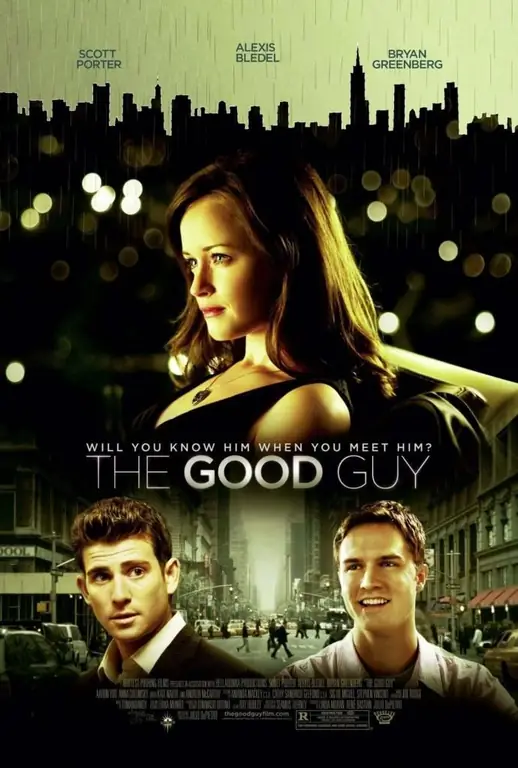
ممثلو فيلم "The Good Guy" معروفون جيدًا لعامة الناس ، على الرغم من أنهم ليسوا من النجوم من الدرجة الأولى. بطولة: أليكسيس بليدل ، سكوت بورتر ، بريان جرينبيرج. على الرغم من حقيقة أن الفيلم فشل في شباك التذاكر (الميزانية: 3.2 مليون دولار ؛ شباك التذاكر: 100368 دولارًا) ، إلا أنه لا يزال يستحق المشاهدة. حبكة مثيرة للاهتمام ولعبة رائعة من الممثلين لن تتركك غير مبال
ما هي الحقائق التاريخية التي يمكن العثور عليها في الملاحم؟ الملاحم والتاريخ

حقائق التاريخ في الملاحم هي موضوع بحث من قبل العديد من العلماء. الملحمة ليست مجرد اختراع لأسلافنا ، ولكنها مصادر قيمة للمعلومات حول الأحداث ، والأشخاص ، وطريقة الحياة ، والحياة ، وما إلى ذلك
ما هي المسابقات الممتعة للشركة على الطاولة التي يمكن للخبراء في هذا المجال تقديمها؟

عندما يجتمع الناس على طاولة الأعياد ويقررون الاحتفال بحدث ما أو الاجتماع أو مجرد الاسترخاء ، يجب ألا تدع كل شيء يأخذ مجراه. ستساعد المسابقات الممتعة للشركة على الطاولة في تحويل الوجبة إلى حدث مثير
هذه الرقصة يمكن أن تكون مرح

من المقبول عمومًا أن رقصة كانكان الفرنسية نشأت في ثلاثينيات القرن التاسع عشر في باريس في الكرات المفتوحة. نشأت من رقصة الريف الإنجليزي ، المعروفة في إنجلترا منذ القرن السادس عشر
ما هي المنمنمات؟ من أين جاء هذا التعريف وما هي التطورات التي تلقاها في العالم الحديث
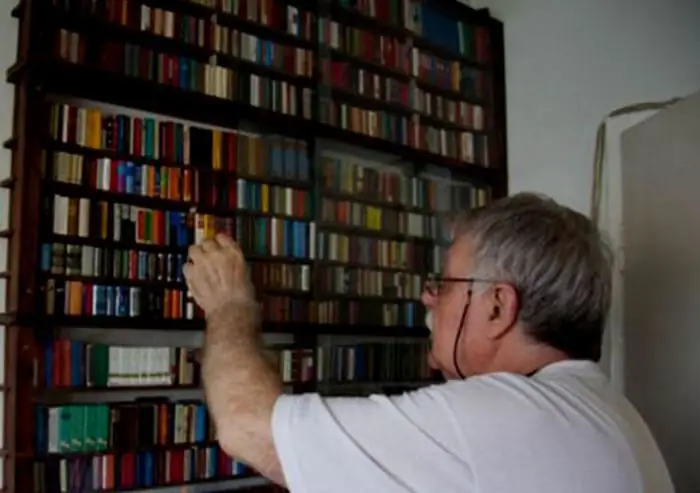
بالحديث عن ماهية المنمنمات ، من الضروري النظر إلى الماضي البعيد. كما تخبرنا القواميس والموسوعات ، منذ زمن بعيد جدًا ، عندما لم تكن هناك طباعة بعد ، وتم نسخ الإنجيل وسير القديسين يدويًا ، كانت هذه الكتب المكتوبة بخط اليد مزينة برسوم إيضاحية وأغطية للرأس وصور بأحرف كبيرة كُتبت في الوان براقة. كانت تسمى في الأصل المنمنمات

